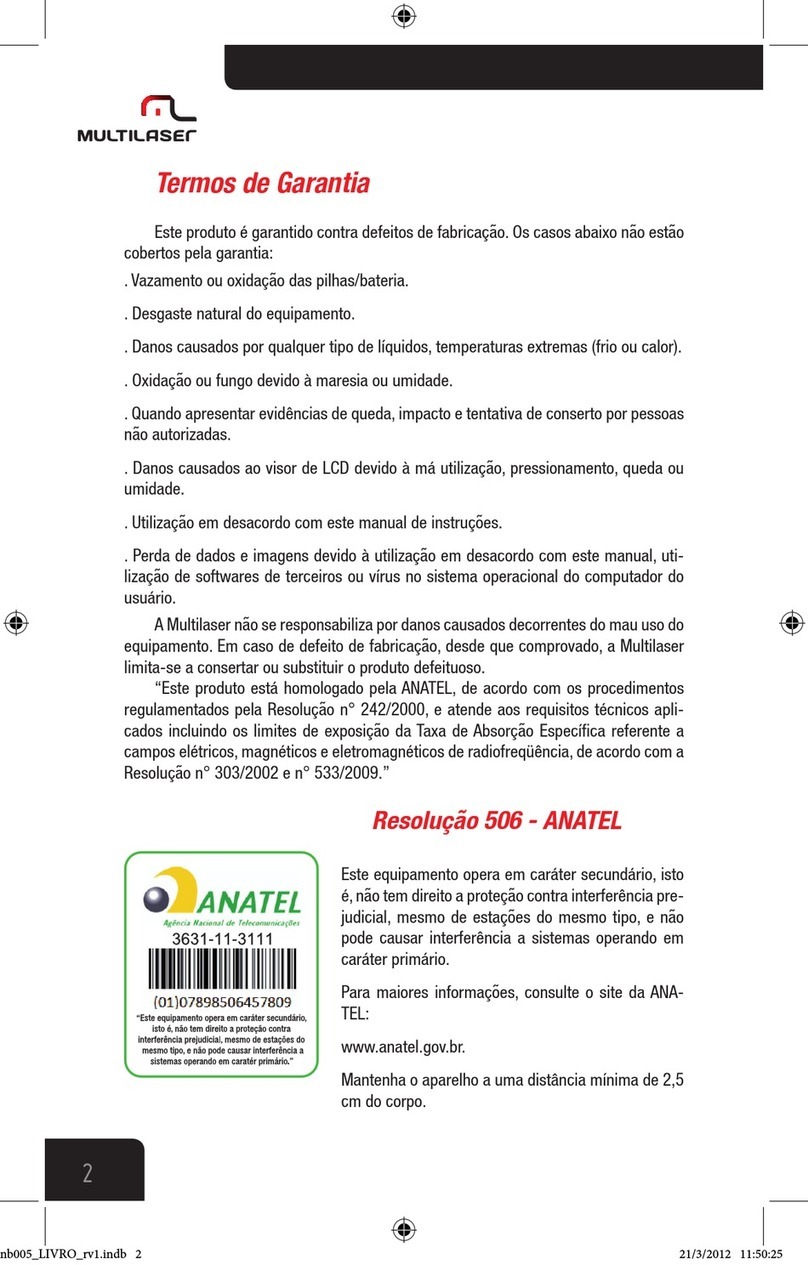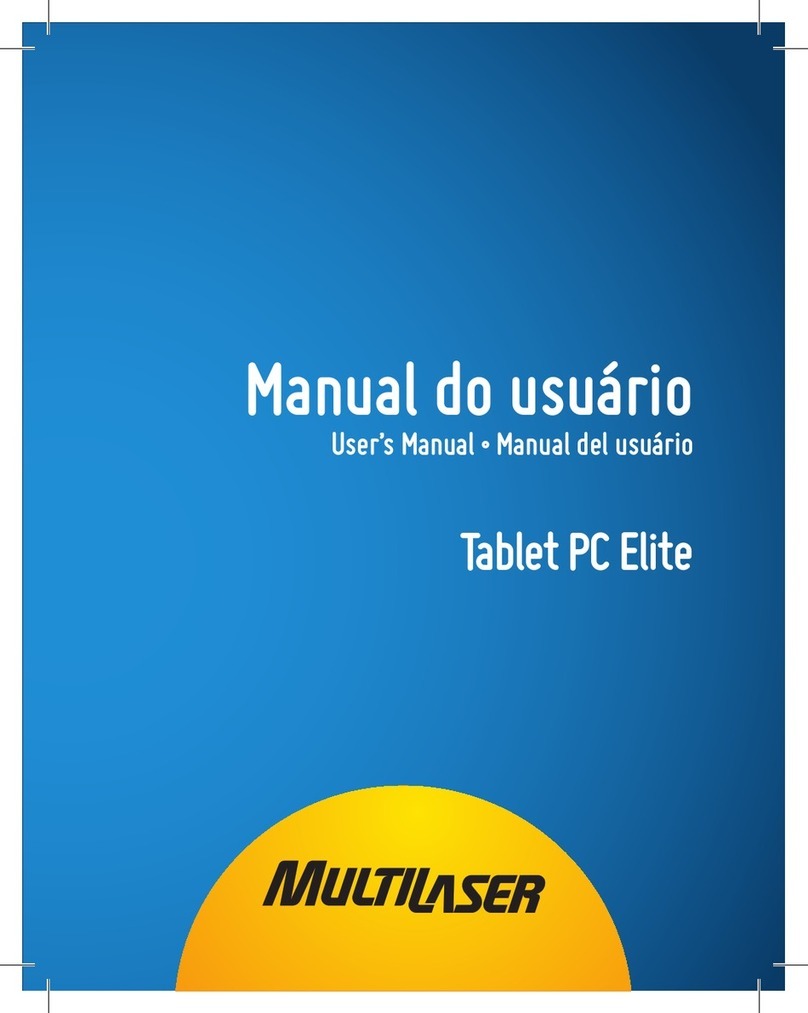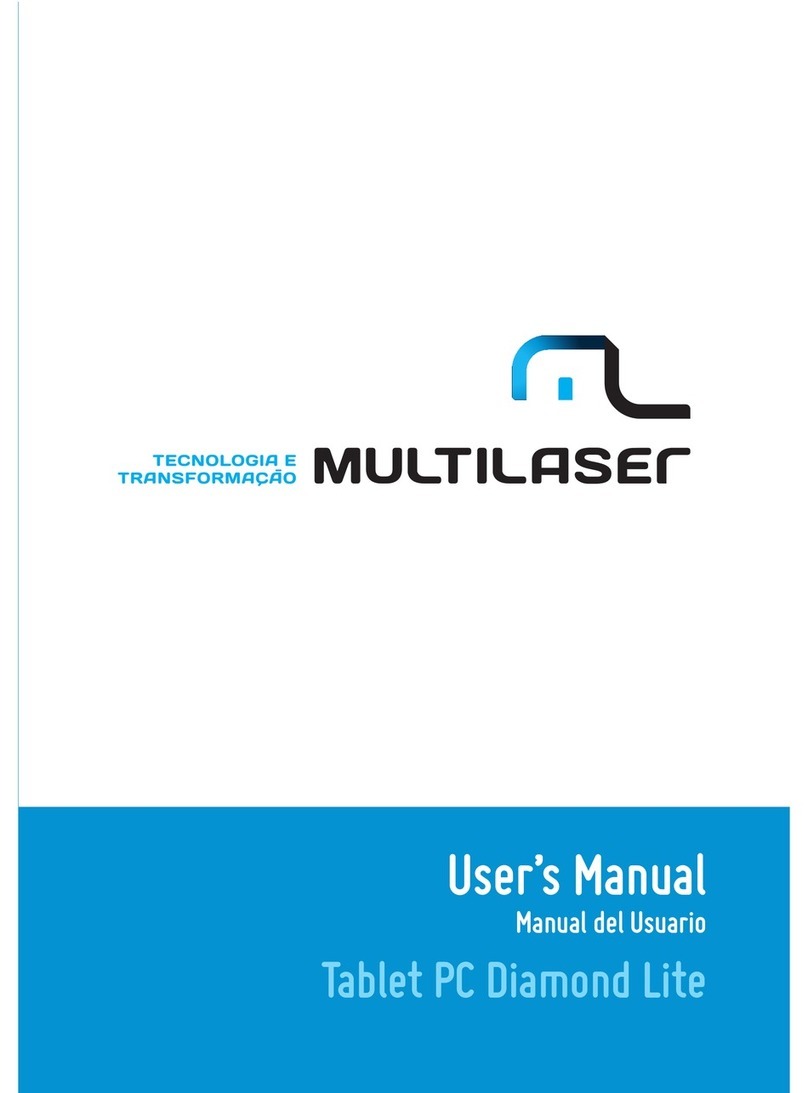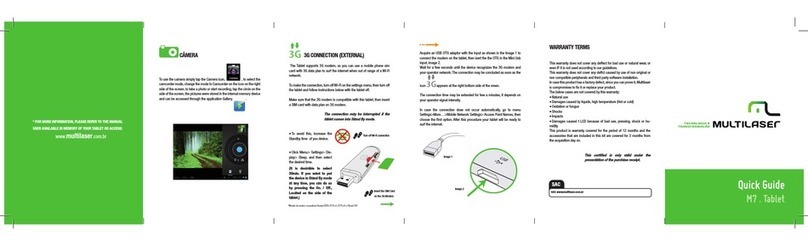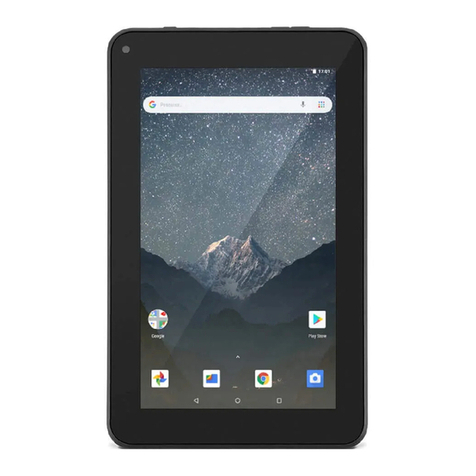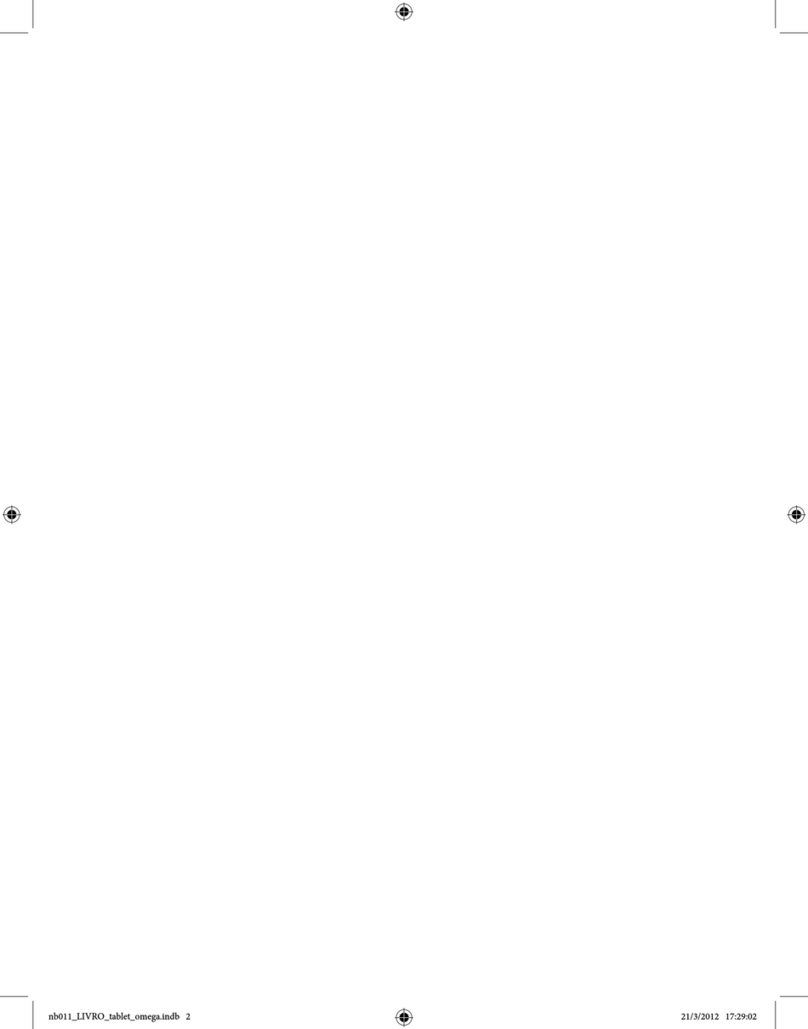6 7
12 Remoção do PIN CODE...................................................... 59
13 Solução de problemas.....................................................61
Index | English
1 Introduction .........................................................................62
1.1 Acknowledgements ............................................................................62
1.2 Considerations....................................................................................62
1.3 Safety Instructions..............................................................................63
1.4 Abbreviations / Terminology ...............................................................64
2 Introduction .........................................................................64
2.1 Overall Drawing..................................................................................64
2.2 Introduction of Accessories ................................................................66
2.3 Use and Preparation ...........................................................................67
2.4 Tablet Status and Prompts..................................................................67
3 Getting Started.....................................................................69
3.1 Key Functions.....................................................................................69
3.2 Start-up and Shutdown ......................................................................69
3.3 Screen Start-up and Shutdown..........................................................70
3.4 Use the Touch Screen.........................................................................71
3.5 Home Interface...................................................................................72
3.6 Application Access..............................................................................74
3.7 USB Connection..................................................................................75
3.8 Memory Card......................................................................................76
3.9 Text Input ............................................................................................77
3.10 Tips ..................................................................................................79
4 Connection Establishment ..................................................81
4.1 WIFI Connection..................................................................................81
4.2 3G Connection ....................................................................................82
5 Communications..................................................................83
5.1 E-mails ...............................................................................................83
6 Multimedia...........................................................................86
6.1 File Formats Supported ......................................................................86
6.2 Music..................................................................................................86
6.3 Camera ...............................................................................................89
6.4 HDMI...................................................................................................91
6.5 Media Browser ...................................................................................91
7 Internet.................................................................................94
7.1 Browser ..............................................................................................94
8 Other Applications...............................................................97
8.1 Localization ........................................................................................97
8.2 Alarm Clock ........................................................................................98
8.3 Counter...............................................................................................98
8.4 Document Management .....................................................................99
9 Configuración Básica ........................................................101
9.1 Tono y Pantalla..................................................................................101
9.2 Seguridad y Ubicación......................................................................102
9.3 Storage .............................................................................................103
9.4 Date and Time...................................................................................104
9.5 Language and Keyboard...................................................................105
9.6 About the Equipment ........................................................................105
10 Program Installation and Management..........................106
10.1 Installation......................................................................................106
10.2 Management and Uninstall.............................................................106
10.3 How to Update................................................................................108
11 System Upgrade...............................................................108
11.1 System Upgrade Preparation..........................................................108
11.2 Restore Factory Settings ................................................................108
11.3 System Upgrade .............................................................................109
12 Removing PIN CODE ........................................................111
13 Troubleshooting...............................................................113
nb004_sky_LIVRO.indb 6-7 3/2/2012 18:28:52